I piani di collegamento ad Internet via rete mobile 3G/4G LTE/5G offrono un numero limitato di gigabyte al mese che possiamo consumare. Quando utilizziamo queste connessioni da PC Windows, il rischio di superare la soglia è concreto. Per evitare spese impreviste, è dunque opportuno impostare un limite mensile al volume di dati Internet consumabili dal PC: vediamo come fare.
La caratteristica che consente di limitare il volume mensile di dati Internet consumati è una delle novità introdotte da Windows 10 1803 (aggiornamento di Aprile 2018). Per la lista completa delle nuove funzioni veicolate da questa iterazione:
» Leggi: Windows 10 1803: tutte le novità dell'aggiornamento di Aprile 2018
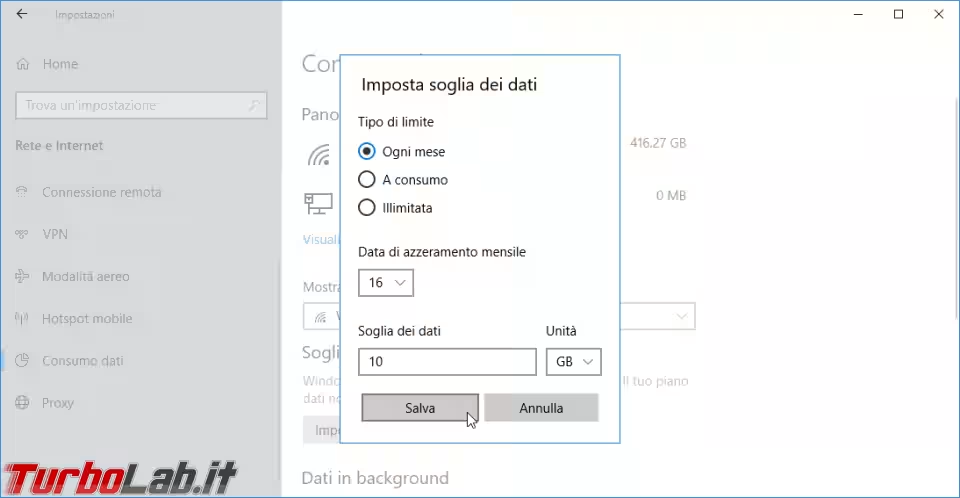
nota: questa guida è focalizzata specificatamente sulla procedura per impostare un limite mensile ai giga consumati su rete mobile da PC Windows. Per fare la stessa cosa sullo smartphone Android, consultare quest'altro approfondimento:
» Leggi: Guida Android: come impostare un limite ai giga consumati su rete mobile 4G
Passo 1: Reti e Internet
La configurazione del limitatore si raggiunge seguendo Start -> Impostazioni -> Rete e Internet -> Consumo Dati
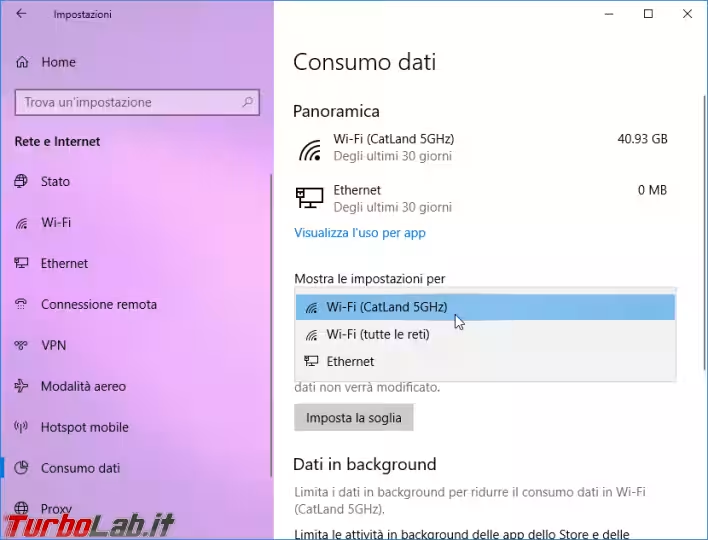
Nella parte in alto vediamo un riepilogo dei dati consumati negli ultimi 30 giorni: un'informazione che risulta molto utile anche quando stiamo decidendo quale tariffa mobile scegliere e dobbiamo sapere quanti "giga" al mese ci serviranno:
» Leggi: La miglior tariffa Internet mobile per chiavetta 3G/4G/LTE: Vodafone, Tim, 3 Tre, Wind o Tiscali?
Passo 2: Scegliere la rete da limitare
Scegliamo la rete che sappiamo offrire un volume dati mensile limitato dal menu Mostra le impostazioni per.
Da notare che, in questo momento, Windows 10 consente di scegliere solo:
- la rete Wi-Fi alla quale siamo attualmente connessi
- la rete cablata (
Ethernet)
In altre parole: possiamo impostare una limitazione che interessi una determinata rete Wi-Fi solo quando vi siamo connessi. Non è invece attualmente possibile scegliere dall'elenco di tutte le reti Wi-Fi che abbiamo incontrato in passato.
Passo 3: Impostare un limite ai gigabyte Internet disponibili con Windows 10
Dopo aver scelto la rete, cliccare Imposta la soglia. Questo apre la finestra di dialogo nella quale impostare il volume di dati che abbiamo a disposizione ogni mese.
Se, ad esempio, abbiamo un "routerino" portatile che offre 10 GB di traffico e si rinnova il 16 di ogni mese, imposteremo:
-
Tipo di limite:Ogni mese -
Data di azzeramento mensile:16 -
Soglia dei dati:10 -
Unità:GB
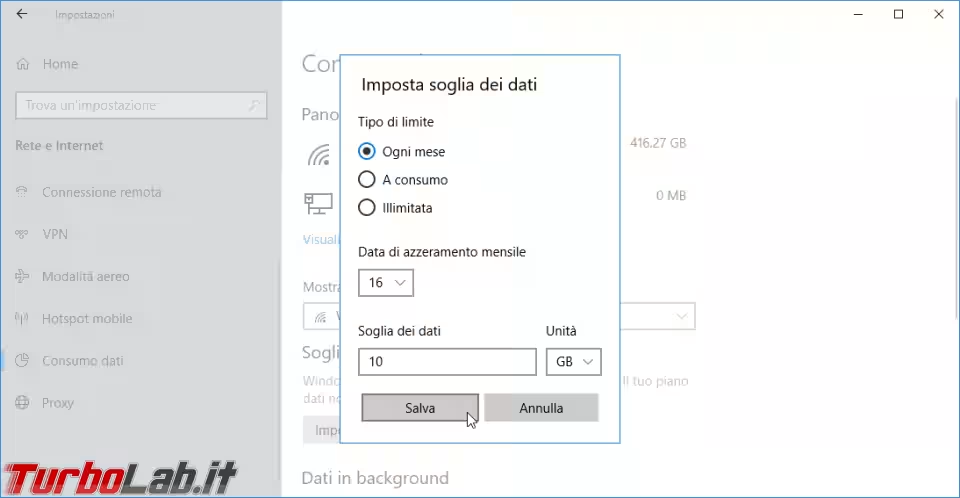
Passo 4: Verificare quanti dati rimangono prima del rinnovo
Dopo aver impostato la soglia, Windows 10 inizia mostrare nella stessa pagina una barra di progressione che comunica quanti dati abbiamo consumato rispetto al volume mensile che abbiamo a disposizione
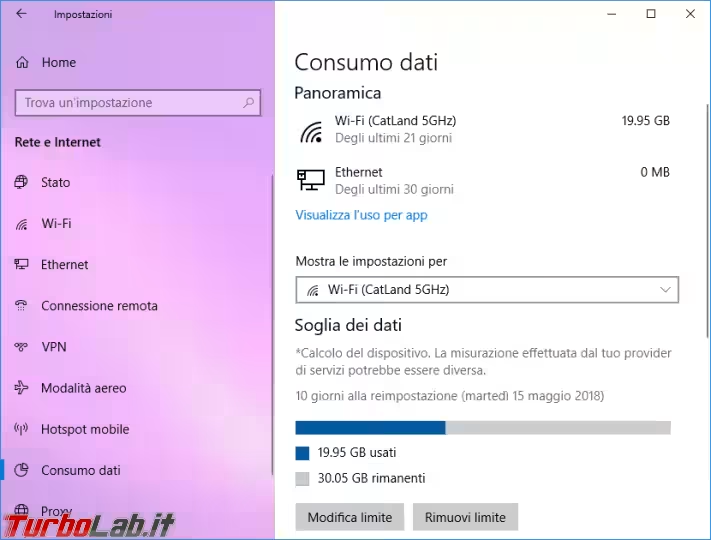
Passo 5: Il raggiungimento della soglia
Una volta raggiunta la soglia impostata, Windows mostra una notifica e ci segnala che abbiamo consumato tutti i gigabyte a disposizione per questo mese
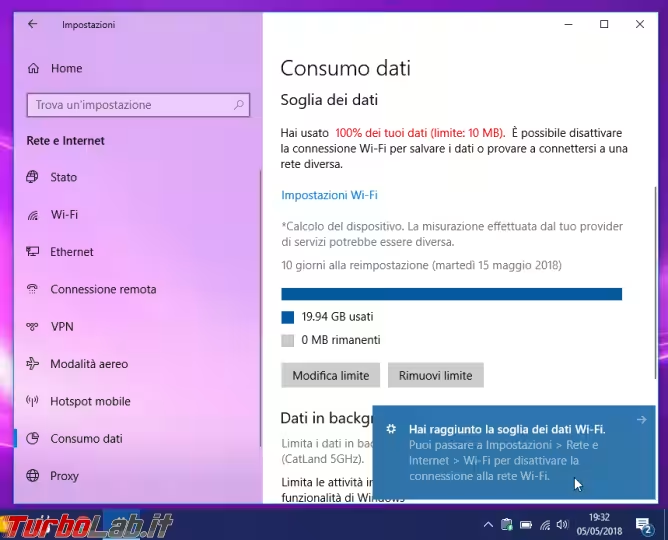
Purtroppo, al momento si tratta solo di una "notifica": il sistema operativo non si occupa dunque di disattivare concretamente la connessione, ma si limita ad avvisare l'utente, il quale dovrà poi prendere provvedimenti manualmente.
Conclusioni
In questo articolo abbiamo visto come impostare una soglia-limite al volume di dati Internet che possiamo utilizzare su base mensile. L'operazione è indubbiamente molto utile quando utilizziamo chiavette e routerini mobili in grado di offrire pochi gigabyte al mese.
Nel farlo, ricordiamo sempre che il PC è in grado di monitorare soltanto i dati consumati da se stesso: se, dunque, la stessa connessione viene utilizzata anche da altri computer, tablet o smartphone, il consumo reale sarà più elevato. Ma il computer appena configurato non ne verrà mai a conoscenza e, quindi, potrebbe non lanciare la notifica al momento opportuno.
Ho notato inoltre che il contatore non distingue fra traffico locale (ovvero generato all'interno della rete locale (LAN)) e quello realmente imputato poiché scambiato con Internet. Se dunque copiate avanti e indietro molti file da un altro PC all'interno della medesima LAN, il rilevatore lo conteggerà erroneamente come traffico utile al raggiungimento della soglia impostata e potrebbe "scattare" molto prima.
Raccomando infine di impostare sempre un limite conservativo. Immettendo 9 GB quando in realtà se ne hanno a disposizione 10 ci aiuterà a ricevere l'allarme con un po' di preavviso e adottare azioni correttive in anticipo.

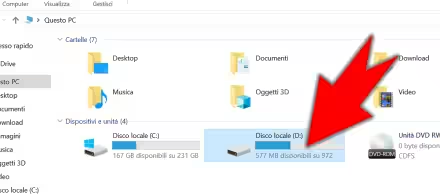
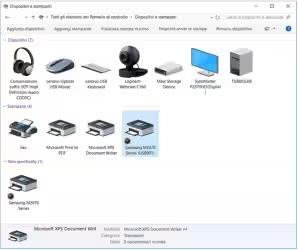



![[guida] Come aggiornare a Proxmox 9.1 senza perdere dati (metodo sicuro e ufficiale, video) (aggiornato: dicembre 2025)](https://turbolab.it/immagini/reg/6/come-aggiornare-proxmox-26248.avif)
